En titre, C'est un nom bizarre et qui n'explique pas bien les choses lol
Donc, je m'explique

Comme des images valent mieux qu'un long discours, voila donc les explications pour obtenir ceci :

Il vous faut
Une image
Moi ce sera celle ci

Une texture
Celle là pour ce tuto

Un brush
Moi ce sera celui ci

1. Cliquez sur Photomask

ou bien En faisant
Filtre - Photomask

On arrive là dessus
sélectionnez le mode motif (encadré en vert sur l'image)


Sur l'icone encadrée en rouge, sélectionnez votre brush
Sur l'icone encadrée en bleu, sélectionnez votre structure
Réglage de l'opacité (encadré en violet)
Diminuez le chiffre 100 à l'aide des flèches ou en tapant le nombre désiré
Plus le chiffre est petit, plus le masque sera transparent
Exemple :Opacité 100 Opacité 50 :
Opacité 50 :
Aperçu pour vérifier le résultat
Et Ok pour finir
Et voila un joli brush qui sort de l'ordinaire

